Để khóa ứng dụng trên iPhone, trước đây người dùng phải thực hiện rất nhiều bước thiết lập trong Screen Time (thời gian sử dụng) - Content & Privacy Restrictions (bật giới hạn).
Bắt đầu từ phiên bản iOS 18, Apple đã bổ sung hàng loạt tính năng bảo mật nhằm đáp ứng nhu cầu của người tiêu dùng, đặc biệt là khả năng khóa và ẩn các ứng dụng quan trọng. Để đảm bảo quyền riêng tư, dữ liệu của các ứng dụng bị khóa và ẩn sẽ không hiển thị trong tìm kiếm, thông báo, gợi ý nổi bật, gợi ý của Siri, lịch sử cuộc gọi, gợi ý lộ trình bản đồ…
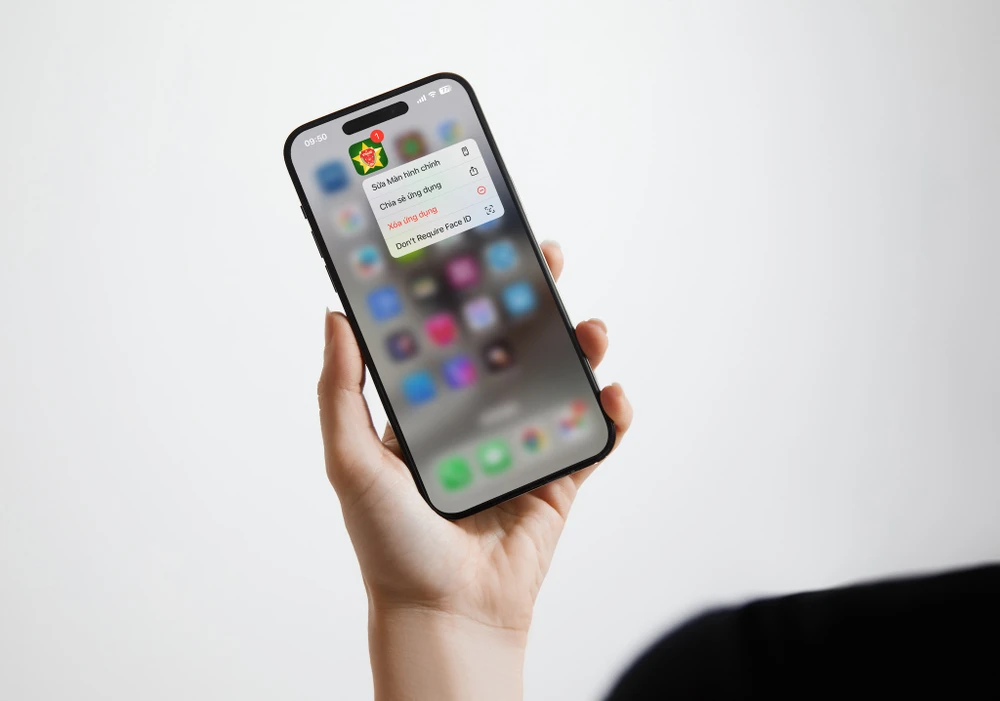
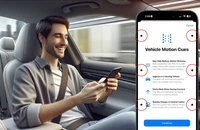
Cách bật tính năng hạn chế say tàu xe trên iPhone
(PLO)- Bắt đầu từ phiên bản iOS 18, Apple đã bổ sung thêm một tính năng mới giúp người dùng hạn chế bị say tàu xe trên iPhone.
Cách khóa và ẩn ứng dụng trên iPhone
- Bước 1: Đầu tiên, bạn cần phải cập nhật iPhone lên phiên bản iOS 18 bằng cách vào Settings (cài đặt) - General (cài đặt chung) - Software Update (cập nhật phần mềm) - Download and Install (tải về và cài đặt). Lưu ý, trước khi thực hiện, bạn nên sao lưu lại toàn bộ dữ liệu trên iPhone để hạn chế tối đa các rủi ro có thể xảy ra.
- Bước 2: Khi cập nhật hoàn tất, người dùng chỉ cần nhấn và giữ im trên ứng dụng cần khóa (ngân hàng, trình quản lý mật khẩu, ví điện tử, thư viện…), sau đó chọn Require Face ID (yêu cầu Face ID) hoặc Touch ID. Một số ứng dụng của Apple không cung cấp tùy chọn này như Settings (cài đặt) và Camera (máy ảnh).
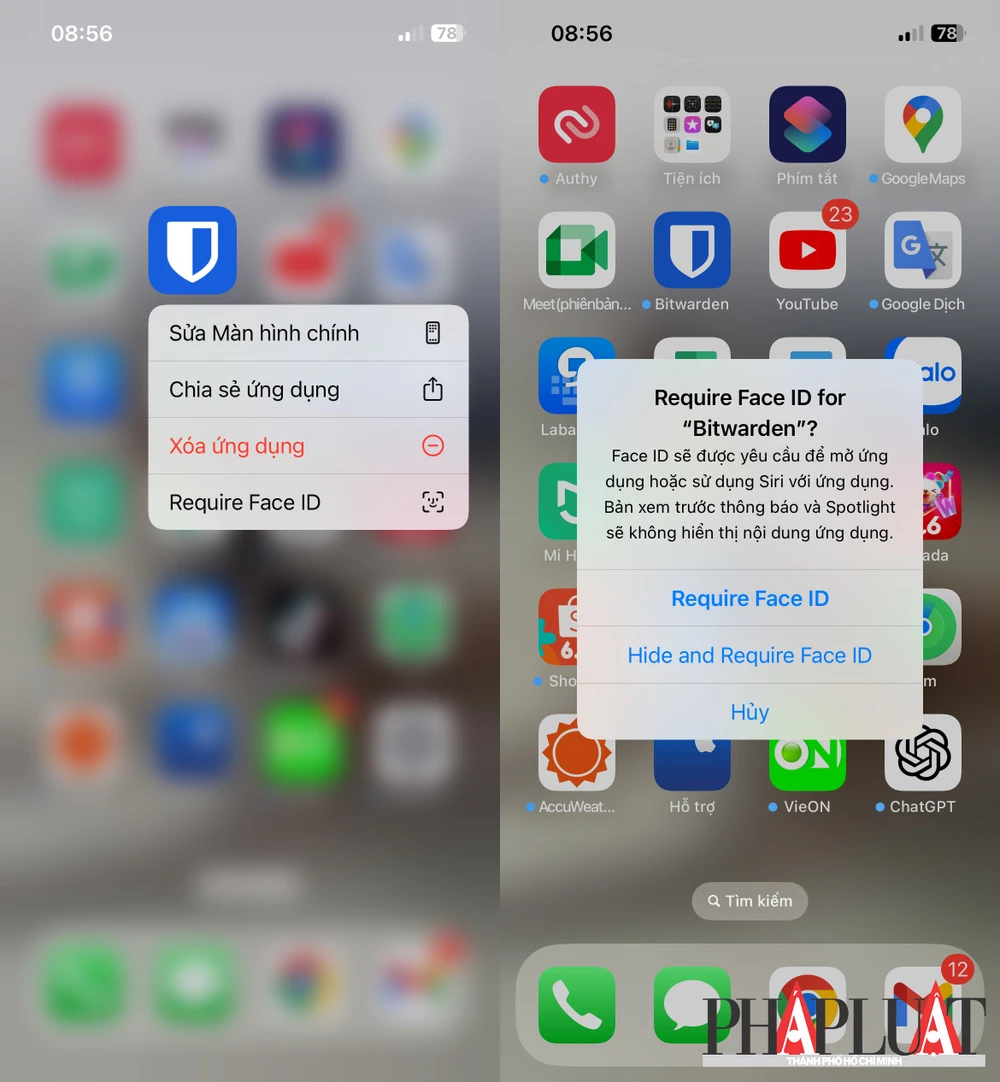
- Bước 3: Kể từ lúc này, mỗi khi muốn mở ứng dụng, bạn phải xác thực lại bằng Face ID hoặc Touch ID. Bản xem trước thông báo và Spotlight cũng sẽ không hiển thị nội dung của ứng dụng. Trong trường hợp muốn tắt tính năng khóa ứng dụng trên iPhone bằng Face ID, bạn chỉ cần thực hiện ngược lại và chọn Don’t Require Face ID (không yêu cầu Face ID).
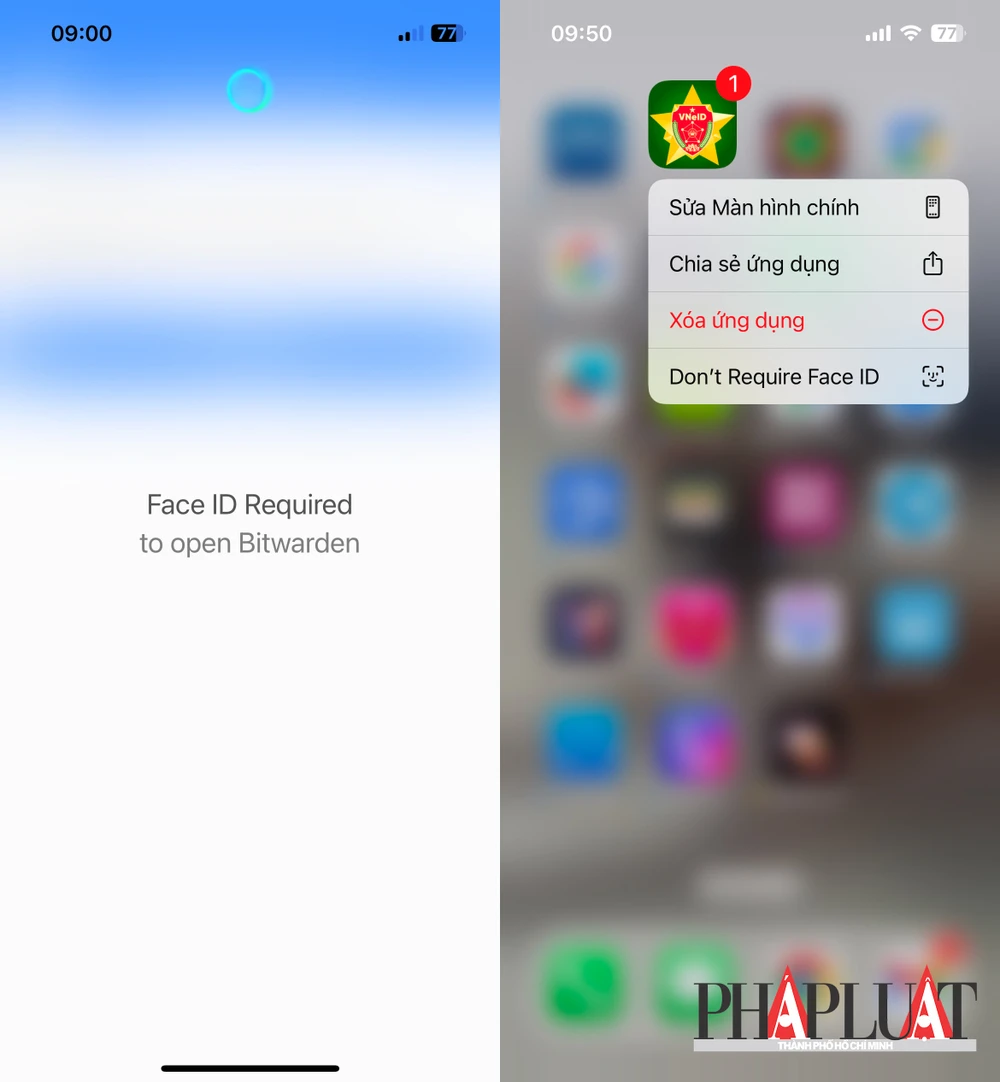
Nếu muốn vừa khóa và ẩn ứng dụng trên iPhone, bạn hãy chọn Hide and Require Face ID (ẩn và yêu cầu Face ID). Lúc này, biểu tượng của ứng dụng sẽ được ẩn khỏi màn hình.
Trong trường hợp muốn xem lại các ứng dụng đã ẩn, người dùng chỉ cần vuốt từ phải sang trái để mở thư viện ứng dụng, kéo xuống cuối cùng và chọn Hidden (bị ẩn).
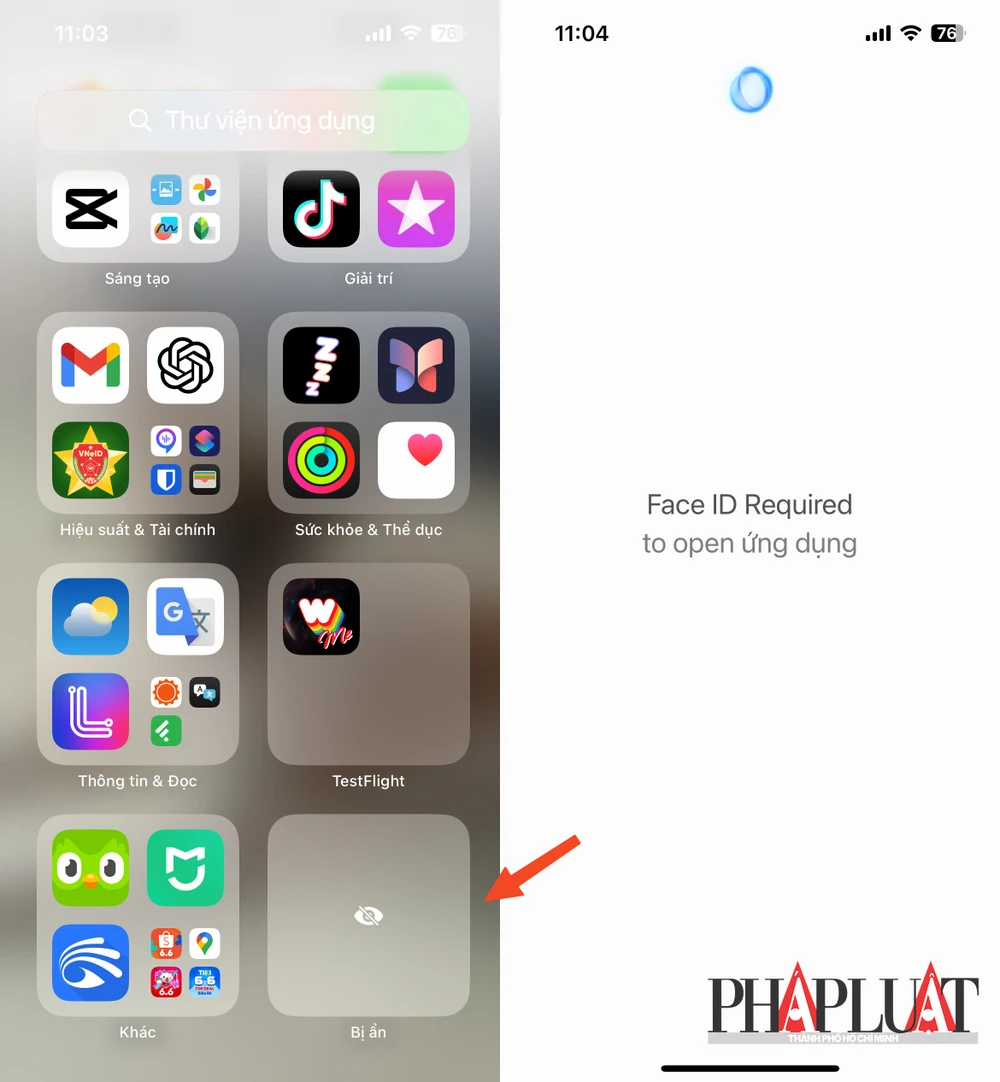
Nếu các tính năng của iOS không đủ linh hoạt, bạn có thể xem xét việc sử dụng các ứng dụng bên thứ ba như AppLocker để khóa ứng dụng. Tuy nhiên, cần lưu ý rằng các ứng dụng này thường yêu cầu jailbreak iPhone, và điều này có thể ảnh hưởng đến bảo mật cũng như bảo hành thiết bị.
Lưu ý, một số tính năng của các ứng dụng bên thứ ba có thể không khả dụng tại một số quốc gia do chính sách bảo mật của Apple.

Người hâm mộ Apple xếp hàng để mua iPhone 16 mặc dù bản nâng cấp không mấy ấn tượng
(PLO)- Trái ngược với các báo cáo trước đó, nhiều người dùng vẫn xếp hàng để được mua iPhone 16 sớm nhất.
